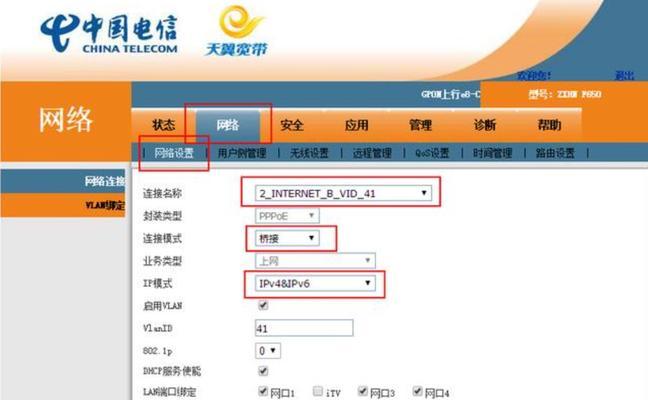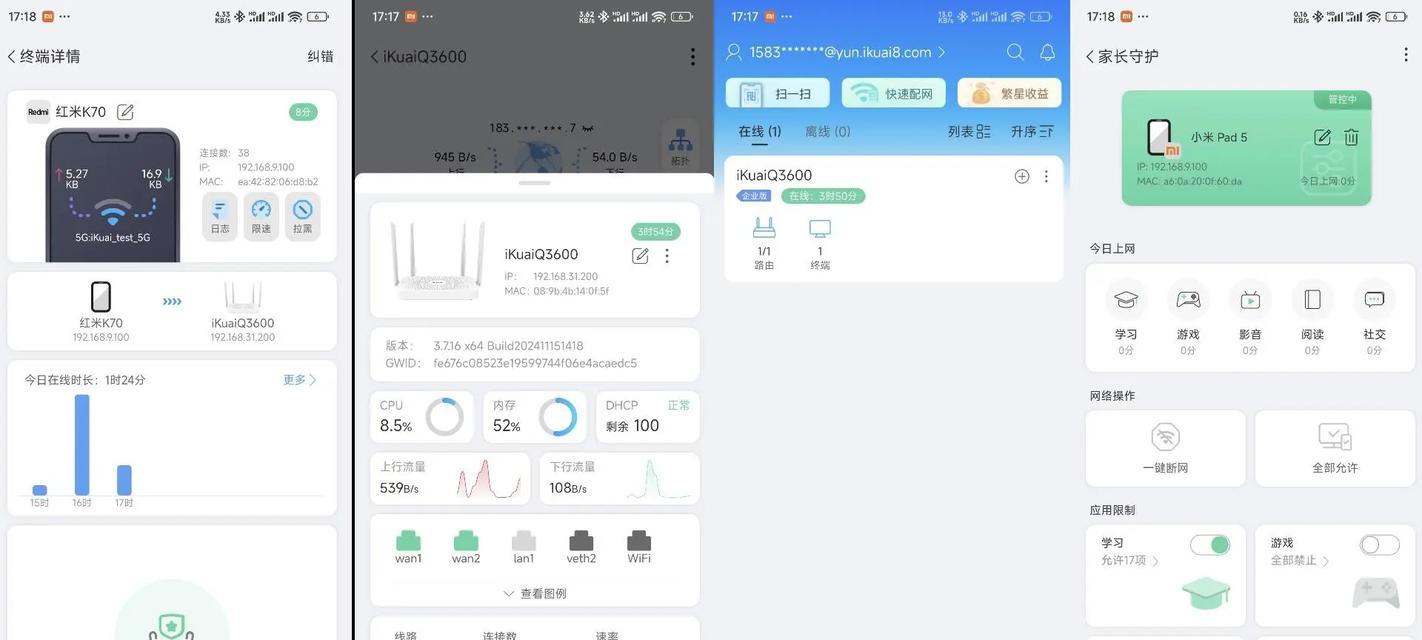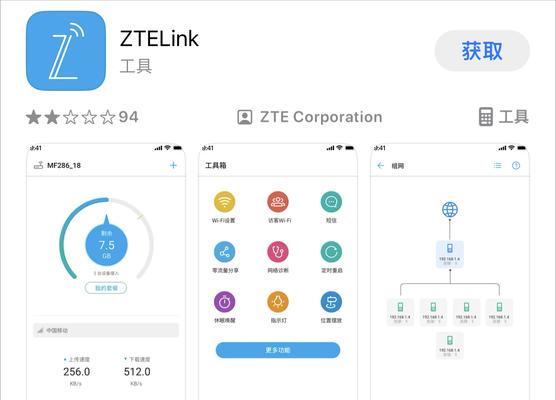在数字化时代,网络已成为生活中不可或缺的一部分。而一个性能良好的路由器则是构建稳定网络环境的关键。当您购买了新的路由器之后,如何正确地进行匹配和设置是每个用户都可能面临的问题。这篇文章将为您详述路由器匹配的步骤,帮助您轻松搞定家庭或办公室的网络配置。
一、准备工作
在开始配置路由器之前,确保您已经做好以下准备:
确保路由器已正确接通电源,并且指示灯显示正常。
准备一台能够与路由器连接的设备(如电脑或智能手机)。
确认您的设备支持与路由器连接的网络类型(无线或有线)。
有线连接时,准备一条以太网线。
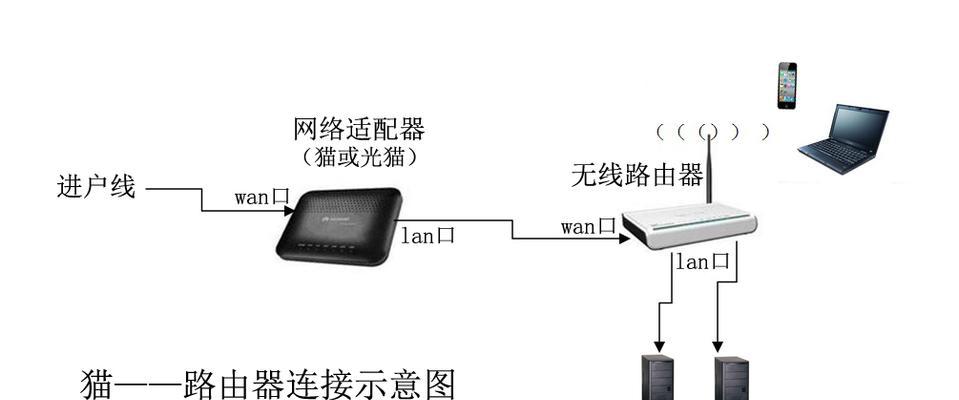
二、连接路由器
1.有线连接
使用以太网线将路由器的LAN口连接到电脑。如果路由器具有WAN口和LAN口,通常应将您的上网设备(如宽带猫)连接到WAN口,而将电脑连接到LAN口。
2.无线连接
在电脑或手机的无线网络设置中,查找并选择新路由器发出的无线信号(SSID)。
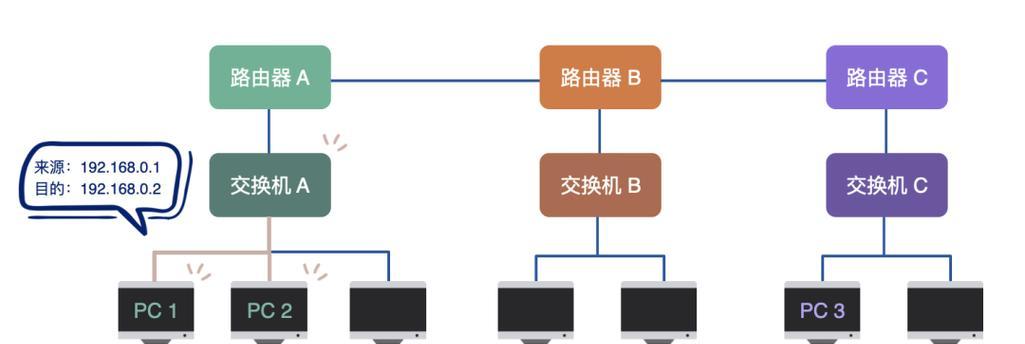
三、初次访问设置界面
1.查找路由器默认IP地址
通常情况下,路由器的IP地址会在路由器的底部标签上列出。如果找不到,可以根据路由器的品牌查阅对应型号的说明书。
2.进入设置界面
打开浏览器,在地址栏输入路由器的IP地址。
点击“回车”,进入登录界面。
3.登录账号
输入路由器的默认登录账号与密码,这同样可以在路由器标签或说明书上找到。
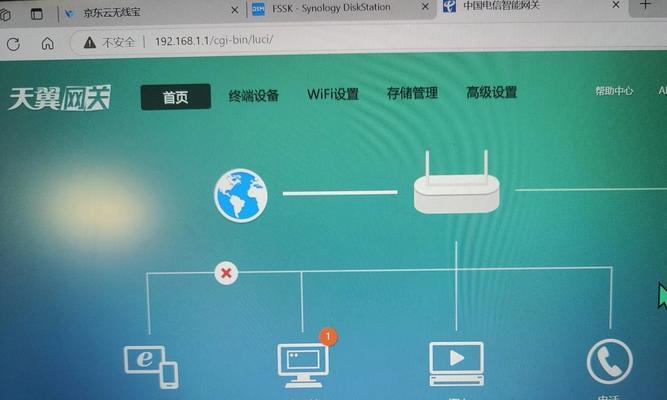
四、配置路由器
1.选择互联网接入类型
根据您上网的方式,选择“动态IP”、“静态IP”、“PPPoE”或“PPTP”等方式之一进行配置。
2.设置无线网络
在无线网络设置中,输入您想要的网络名称(SSID)和密码。
确保选择了合适的加密方式,如WPA2PSK。
3.设置路由器登录密码
为了网络安全,更改默认的登录密码是一个必要的步骤。
4.启用网络功能
根据需要启用DHCP服务器,通常情况下应保持启用状态。
配置防火墙和安全设置,防止未授权访问。
五、保存设置并测试
1.保存配置
完成所有设置后,点击“保存”或“应用”按钮,使配置生效。
2.测试网络
断开有线或无线连接,尝试重新连接新的网络。
进行简单的网页浏览或使用网络诊断工具检查网络质量。
六、进一步的优化设置
1.更新固件
定期检查并更新路由器固件,确保网络设备运行在最佳状态。
2.定制网络
可以对特定的设备设置访问权限,或调整信号强度,以适应不同区域的覆盖需求。
3.设置访客网络
对于家中或办公室的访客,可以设置一个隔离的访客网络,保证主网络的安全。
七、常见问题解答
1.如果忘记登录密码怎么办?
大多数路由器都提供了一个重置按钮,按住重置按钮几秒钟,即可将路由器恢复到出厂设置。
2.遇到无法连接到路由器的问题?
检查路由器指示灯是否正常工作。
确保您的设备没有设置错误的IP地址。
尝试重启路由器和设备。
3.怎么判断网络信号覆盖是否足够?
使用网络测试工具测试不同位置的网络质量,或使用专业的网络分析软件进行诊断。
通过以上详细步骤,您应该能够顺利地将新路由器匹配到您的网络环境中。如果在设置过程中遇到任何问题,建议参考路由器附带的用户手册,或联系路由器的制造商以获得技术支持。综合以上,路由器的匹配并非难事,只需按照正确步骤细心操作,即可享受高速稳定的网络体验。